Web 1.0
La web primitiva, la del siglo 20, era
aquella que se caracteriza principalmente por ser unidireccional y realizada
sobre contenidos estáticos. Las primeras páginas que vimos en Internet
publicaban contenidos de texto que, una vez publicados, no se actualizaban
salvo que el "webmaster" modificase dichos contenidos y volviese a
subir la web de nuevo a internet.
La web 1.0 tenía un carácter principalmente
divulgativo, y empezaron a colgarse de internet documentos e información
principalmente cultural. Poco a poco las empresas empezaron a tomar parte y las
primeras webs de empresa surgieron, con diseños muy pobres (no había
herramientas, ni tecnología, ni conexión suficiente como para hacerlo mejor) y
contenidos que rápidamente quedaban anticuados al ser complejo actualizarlos.
Web 2.0
La web 2.0 se popularizó a mediados de la
primera década de este siglo. Sustentada bajo unas conexiones a internet
evolucionadas y más veloces (ADSL), y mejores herramientas para desarrollar
web, mejores servidores, etc., la web 2.0, también denominada "la red
social", llena Internet de blogs, wikis, foros y finalmente, redes
sociales. El objetivo de la web 2.0 es la compartición del conocimiento, es la
web colaborativa y ha sido uno de los atractivos principales para atraer a
usuarios (basta ver los usuarios de facebook que, hasta la aparición de esta
red social nunca habían utilizado un ordenador).
Web 3.0
La web 3.0 es la web semántica, la web de
la nube, la web de las aplicaciones y la web multidispositivo. Hoy en día ya no
solamente utilizamos ordenadores para conectarnos a Internet. Los tablets, los
smartphones, electrodomésticos (I oT) e incluso los mapas interactivos, algunas tiendas, y en un futuro
no lejano la automoción estará consumiendo Internet.
La web 3.0 se presenta como una web
inteligente (aunque creemos que para esto aun falta bastante), y principalmente
aprovecha la nube para prestar servicios al usuario y eliminar su necesidad de
disponer de sistemas operativos complejos y grandes discos duros para almacenar
su información.
ACTIVIDAD
- Realiza un mapa conceptual donde expliques las características principales y ejemplos de cada una de las etapas de la Web.
- De acuerdo a la lectura anterior y con ayuda de Internet, responde el siguiente cuestionario en tu cuaderno:
Cuál es la característica de la web 1.0?
Que estándares maneja la web 2.0
Explicar y dar ejemplos de cada uno de los servicios que ofrece la web 2.0
Explicar y dar ejemplos de cada uno de los servicios que ofrece la web 2.0
De qué manera se le conoce a la web 3.0?
Cuál es la principal herramienta de la web 3.0?
Qué significado tiene I o T?
Qué significa Web Semántica? dar ejemplos
Qué significado tiene I o T?
Qué significa Web Semántica? dar ejemplos
Quien introdujo el termino web 2.0?
Cómo sería la web 4.0 ?
FORMULARIOS EN GOOGLE DRIVE
Los formularios de Google son útiles para una gran variedad de opciones, desde reunir datos, hacer evaluaciones y hasta planear eventos.
A continuación podrás encontrar material de apoyo sobre las encuestas y un video tutorial para su realización empleando la herramienta formularios de Google.
Puedes acceder al siguiente Link
Video tutorial encuestas en formularios de Google
ACTIVIDAD ENCUESTAS
Escoge una idea de negocio o empresa (tú decides qué negocio quieres crear) y de acuerdo al tipo del sector que pertenezca (bienes o servicios) diseña 2 encuestas utilizando la herramienta Formulario de Google.
1. Diseña una encuesta de estudio de mercado para tu negocio o empresa
2. Diseña una encuesta de satisfacción del cliente para tu negocio o empresa
3. Envía los dos enlaces de las encuestas creadas a la dirección de correo del docente
MAPS EN GOOGLE DRIVE
Con esta herramienta puedes crear mapas personalizados con información relevante para tus asignaturas.
Video Tutorial My Maps
ACTIVIDAD
Después de ver el video tutorial, realizar un mapa en my maps donde se muestre la ubicación y la información solicitada importada desde una bases de datos de excel, de 10 países de Europa Occidental, Además agregar imagen de la bandera y un video de la danza típica de cada uno de esos países. Adjuntar el enlace de este mapa desde el Goofle Drive a la plataforma edmodo.
PASOS PARA CREAR UN BLOG
crear un blog en Blogger (blogspot) con Gmail.
- Blogger es una de las mejores plataformas para crear un blog gratis. Nos proporciona herramientas propias y complementos de terceros para convertir crear un blog profesional.
- Crea Cuenta en Google (Gmail)

2.
Crear un blog gratis (Blogger)
Ingresa a la página oficial de Blogger.com e inicia sesión.
Una vez que esté en la página de Blogger, pulsa en el botón “Blog Nuevo”. Inmediatamente aparece una ventana llamada crear blog nuevo. Completa la siguiente información.
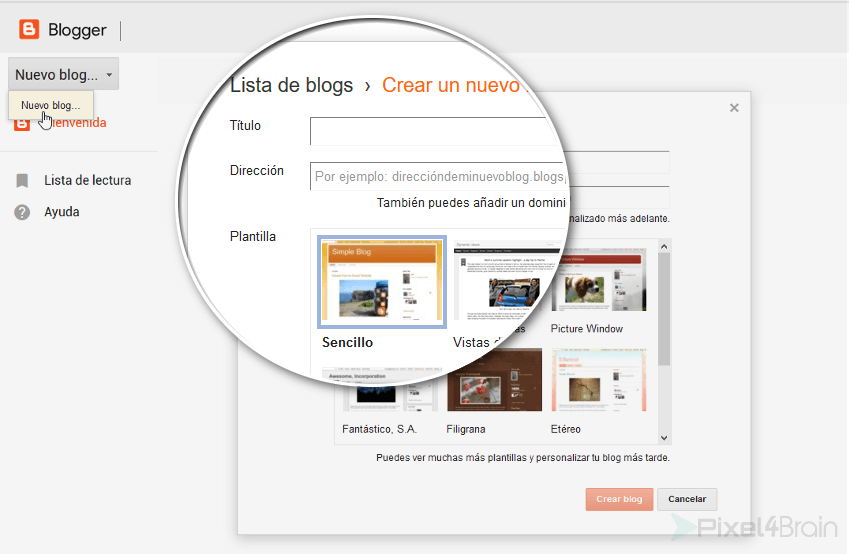
Título: Este es muy importante, le permitirá atraer visitantes. Por lo tanto, asegúrate de crear un título relevante y atractivo…según la temática de la que vaya hablar.
Dirección: Tu blog tendrá la dirección blogspot.com, pero puedes elegir lo que va delante de blogspot.com (ejem: carrosdeportivos.blogspot.com). Recuerde que puede ser modificado más adelante e incluso cambiarlo por un dominio propio.
Plantilla: La plantilla es el tema o estilo que tendrá el blog. Pero recuerde que más adelante también se puede cambiar.
Una vez tenga el título del blog, la dirección y la plantilla, pulse en el botón “Crear Blog”. En unos pocos segundos se habrá creado correctamente y estará en su lista de blogs.
3.
Cómo empezar a publicar en mi blog
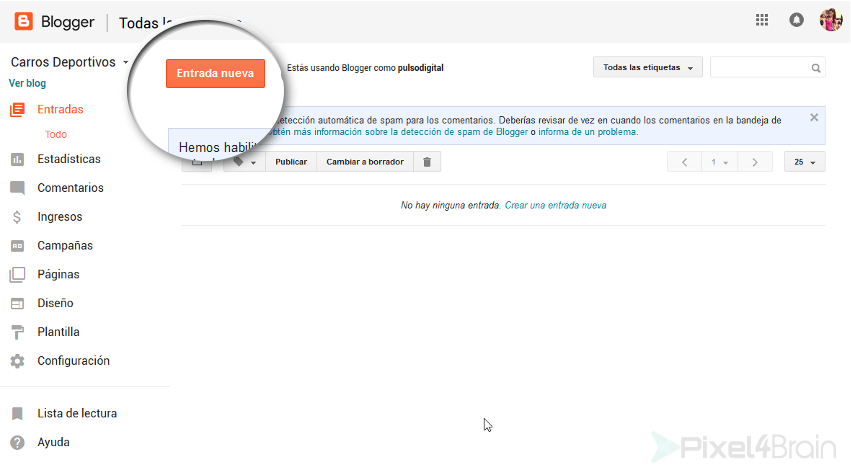
Para empezar a escribir tendrá que hacer clic en “Crear nueva entrada” o pulsa en el botón “Nueva entrada”. Una vez pulsado, tendrá acceso al editor de entradas donde puede empezar a crear y modificar el contenido de su artículo.
Escribir título de tu entrada
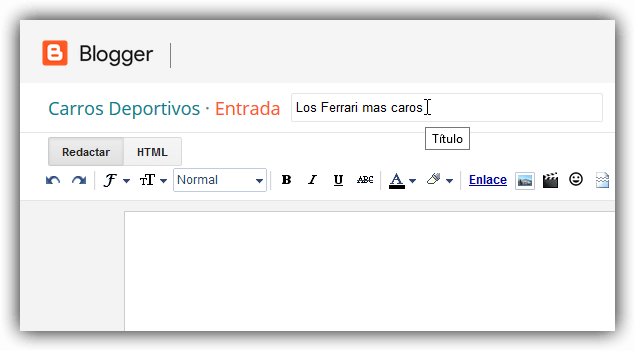
Personalizar blog

- Entradas: desde aquí puedes escribir tus artículos. Las entradas o post es el contenido dinámico de tu blog.
- Páginas: para escribir todas las páginas de tu blog. Se utilizan para crear contenidos más estáticos. Por ejemplo, la página de contacto.
- Comentarios: es el panel de gestión de todos los comentarios que realizan tus visitas. Desde aquí puedes responder y gestionar todos los comentarios de una manera sencilla.
- Google +: presta atención a este apartado porque google valora mucho que tu perfil esté vinculado a tu blog.
- Estadísticas: para controlar las visitas que recibes. Es importante ver y medir la evolución de tu blog.
- Ingresos: para vincular tu cuenta de Google Adsense con Blogger. Cuando tengas una cantidad de visitas razonables puedes ganar dinero con ingresos adsense (ingresos por publicidad).
- Campañas: para crear campañas de publicidad de Google Adwords y salir en los primeros resultados de Google pagando.
- Diseño: desde esta pestaña puedes configurar las posiciones y áreas de tu blog.
- Plantilla: como has visto anteriormente puedes seleccionar los colores y la estética de tu blog tantas veces como quieras.
- Configuración: conviene configurar este apartado según tus preferencias.
Mejores Plantillas / Templates para Blogger
- PBTemplates (Gratis)
- Sora Templates (Gratis/Pago)
- btemplates (Grats)
- gooyaabitemplates.com (Gratis)
- themeforest.net – Premium (Pago)
Mejor Banco de imágenes gratis para blog
Bancos de Imagenes
- Foter – Cerca de 228Millones de imágenes
- Everystockphoto – Cerca de 21 millones de imágenes
- Photopin – Millones de imágenes Gratis
- Vector.me – Cerca de 150mil imágenes vectoriales
CREACION DE AVATARES EN EL SIGUIENTE LINK
http://tinyurl.com/y3nlzswk
OTRO VIDEO TUTORIAL
NOTA: En la plataforma Edmodo les voy indicando las actividades a realizar y las fechas correspondientes de entrega. No es necesario adelantarse con los temas del blog. Deben estar pendientes primero de los mensajes que les dejo en Edmodo.
2 PERIODO
INDICADORES
ACTIVIDAD
Investiga en Internet y escribe en tu cuaderno:
- Cuáles son los riesgos o daños que puedan ocasionar a la salud humana y al medio ambiente, además del tiempo que tardan en descomponerse o degradarse los siguientes productos:
- Vidrio
- Plástico
- Pilas
- Poliestireno expandido (Icopor)
2. Busca en Internet una imagen de una campaña de reciclado, imprimela y pegala en tu cuaderno
FÓRMULAS.
OPERADORES ARITMÉTICOS se emplean para producir resultados numéricos. Ejemplo: + -
INSERTAR FÓRMULAS EN EXCEL
Una fórmula es una secuencia formada por valores constantes, referencias a otras celdas, nombres,
funciones, u operadores. Una fórmula es una técnica básica para el análisis de datos. Se pueden realizar diversas operaciones con los datos de las hojas de cálculo como *, +, -, Seno, Coseno, etc...
En una fórmula se pueden mezclar constantes, nombres, referencias a otras celdas, operadores y
funciones. La fórmula se escribe en la barra de fórmulas y debe empezar siempre por el signo =.
Los distintos tipos de operadores que se pueden utilizar en una fórmula son :
OPERADORES ARITMÉTICOS se emplean para producir resultados numéricos. Ejemplo: + -
* / % ^
OPERADOR TIPO TEXTO se emplea para concatenar celdas que contengan texto. Ejemplo: &
OPERADORES RELACIONALES se emplean para comparar valores y proporcionar un valor lógico
(verdadero o falso) como resultado de la comparación. Ejemplo: < > = <= >= <>
OPERADORES DE REFERENCIAindican que el valor producido en la celda referenciada debe ser
utilizado en la fórmula. En Excel pueden ser:
- Operador de rango indicado por dos puntos (:), se emplea para indicar un rango de celdas. Ejemplo:
A1:G5
- Operador de unión indicado por una coma (,), une los valores de dos o más celdas. Ejemplo: A1,G5
Vamos a copiar la siguiente tabla, y completarla según la operación matemática que se pida. A los títulos de
cada operación les vamos a dar un sombreado color amarillo y negrita. Al título OPERACIONES
ELEMENTALES le daremos un sombreado gris y en negrita. Los símbolos * / y ^ los vamos a poner en
negrita y en rojo
FORMATO DE NÚMEROS EN EXCEL
Cuando ingresamos valores numéricos en nuestra hoja de Excel, dichos valores no tienen formato alguno, pero podemos modificar la cantidad de decimales mostrados, agregar el símbolo de moneda o el separador de miles.
FORMATO DE NÚMEROS DESDE LA CINTA DE OPCIONES
Cualquiera de estos comandos aplicará el formato seleccionado a la celda activa o a una selección de celdas.
- Podemos elegir rápidamente un formato de la lista de formatos más utilizados entre los cuales encontramos los formatos Número, Moneda, Contabilidad, Fecha corta, Fecha larga, Hora, Porcentaje, Fracción, Científica y Texto.
- El menú desplegable del botón Formatos de contabilidad nos permite elegir entre varias opciones de formatos específicos de contabilidad y especificar si deseamos agregar el símbolo de dólares americanos o el símbolo de euros.
- El botón Estilo porcentual aplicará un estilo de porcentaje al valor de la celda.
- El comando Estilo millares agregará el separador de miles al valor numérico de la celda.
- Podemos Aumentar decimales mostrados dentro de la celda siempre y cuando el valor numérico contenga dicha cantidad de decimales.
- También podemos mostrar menos decimales utilizando el botón Disminuir decimales.
- Si queremos tener más opciones de formato podemos pulsar el indicador de cuadro de diálogo del grupo Número el cual abrirá una nueva ventana que nos dará más opciones de formato.
EL CUADRO DE DIÁLOGO FORMATO DE CELDAS
Podemos abrir este cuadro de diálogo si seleccionamos la opción Más formatos de número dentro de la lista de formatos del grupo Número en la ficha Inicio. De igual manera tendremos acceso a él si hacemos clic derecho sobre cualquier celda y seleccionamos la opción Formato de celdas.
ACTIVIDAD
Completar la tabla con los datos correspondientes aplicando los formatos de celdas y las fórmulas vistas en clase
CONCATENAR TEXTO
Existen bases de datos en Excel en donde la información se encuentra dividida en varias columnas y para poder utilizarla es neesario unir la información en una sola columna. Para ello debemos saber cómo concatenar en Excel.
Existen dos métodos para concatenar en Excel.
- CON EL SÍMBOLO & (ampersand)
vamos a suponer que tenemos una tabla en excel con los nombres y apellidos de los estudiantes como se muestra en la figura:
Queremos que los nombres y apellidos estén en una sola comuna, digamos la columna I, para ello utilizamos
OPERADOR &------CONCATENAR
LA FORMULA
=D5&" "&E5
UNE EL CONTENIDO DE LA CELDA D5 UN ESPACION EN BLANCO Y EL CONTENIDO DE E5
2. CON LA FUNCIÓN CONCATENAR
Haciendo el mismo ejemplo anterior, la manera de unir el nombre y el apellido será:
=CONCATENAR(D5;" ";E5)
Los filtros en Excel nos permiten buscar un subconjunto de datos que cumpla con ciertos criterios. Generalmente todo comienza cuando tenemos un rango de celdas con información y queremos ver solamente aquellas filas que cumplen con ciertas condiciones.
Descarga el archivo del siguiente link
https://drive.google.com/file/d/1Zmb6PmWBwXCWERzrgolA1-IBrnVsW4Up/view?usp=sharing
Para crear un filtro podemos utilizar el comando Filtro que se encuentra en la ficha Datos dentro del grupo Ordenar y filtrar.
Descargar la guía en el siguiente link
https://drive.google.com/open?id=1SyCe8o4HK_y9yzjUK58k8dTV6suAaJUN
El criterio puede ser un número o una expresión que indicará la condición a cumplir, por ejemplo: 55, “>26”, “VERDE”. El criterio no hará diferencia entre mayúsculas y minúsculas.
Ejemplo:
Una lista de artículos y cada uno tiene asociado su color. Se requiere contar el total de artículos que son de color azul y para ello se utiliza la siguiente fórmula:
=CONTAR.SI(B2:B11; "azul")
FUNCION CONTARA
=CONTARA(A1:A5) = Cuenta las celdas dentro del rango A1:A5 que no están vacías
FUNCION CONTAR.BLANCO
=CONTAR.BLANCO(A1:A20) = Número de celdas en blanco en el rango A1:A20
ACTIVIDAD 1
2. Faltas por dia =1
Retardos por dia = R
OPERADOR &------CONCATENAR
LA FORMULA
=D5&" "&E5
UNE EL CONTENIDO DE LA CELDA D5 UN ESPACION EN BLANCO Y EL CONTENIDO DE E5
2. CON LA FUNCIÓN CONCATENAR
Haciendo el mismo ejemplo anterior, la manera de unir el nombre y el apellido será:
=CONCATENAR(D5;" ";E5)
FILTROS EN EXCEL
Los filtros en Excel nos permiten buscar un subconjunto de datos que cumpla con ciertos criterios. Generalmente todo comienza cuando tenemos un rango de celdas con información y queremos ver solamente aquellas filas que cumplen con ciertas condiciones.
Descarga el archivo del siguiente link
https://drive.google.com/file/d/1Zmb6PmWBwXCWERzrgolA1-IBrnVsW4Up/view?usp=sharing
Para crear un filtro podemos utilizar el comando Filtro que se encuentra en la ficha Datos dentro del grupo Ordenar y filtrar.
TABLAS DINÁMICAS
Descargar la guía en el siguiente link
https://drive.google.com/open?id=1SyCe8o4HK_y9yzjUK58k8dTV6suAaJUN
FUNCIÓN CONTAR.SI
La función CONTAR.SI en Excel nos da la oportunidad de contar el número de celdas de un rango que cumplan con un criterio establecido. Solamente cuando el valor de dichas celdas cumple la condición es considerada dentro de la cuenta.
- Rango (obligatorio): El rango que contiene los valores que se desean contar.
- Criterio (obligatorio): La condición que determinará las celdas que serán contadas.
El criterio puede ser un número o una expresión que indicará la condición a cumplir, por ejemplo: 55, “>26”, “VERDE”. El criterio no hará diferencia entre mayúsculas y minúsculas.
Ejemplo:
Una lista de artículos y cada uno tiene asociado su color. Se requiere contar el total de artículos que son de color azul y para ello se utiliza la siguiente fórmula:
=CONTAR.SI(B2:B11; "azul")
FUNCION CONTARA
=CONTARA(A1:A5) = Cuenta las celdas dentro del rango A1:A5 que no están vacías
FUNCION CONTAR.BLANCO
=CONTAR.BLANCO(A1:A20) = Número de celdas en blanco en el rango A1:A20
ACTIVIDAD 1
1. Diseñar una tabla en excel en donde se registre las faltas de asistencia y retrasos de los estudiantes de un grado en una semana.
2. Faltas por dia =1
Retardos por dia = R
ACTIVIDAD 2
- Aplicarle a la tabla de datos formatos a elección
- Calcular el promedio de cada alumno. (función PROMEDIO)
- Resolver mediante la función que corresponda en cada caso.
TALLER PREGUNTAS EXCEL BÁSICO
LINK ENCUESTA CURSOS TELEFÓNICA
https://docs.google.com/forms/d/e/1FAIpQLSfg6Q24X0q0pmpeilN44NlNxch08cbiHYG9NATrAfp7Y_o4Fg/viewform
DESEMPEÑOS 3 PERIODO
https://docs.google.com/forms/d/e/1FAIpQLSfg6Q24X0q0pmpeilN44NlNxch08cbiHYG9NATrAfp7Y_o4Fg/viewform
DESEMPEÑOS 3 PERIODO














